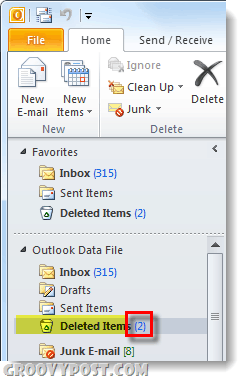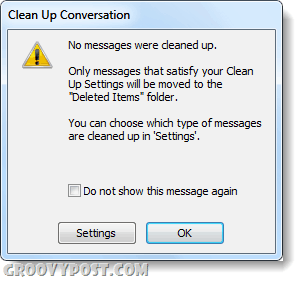Jak vyčistit složky a konverzace aplikace Outlook 2010
Microsoft Office Microsoft Outlook 2010 / / March 18, 2020
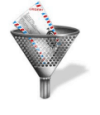 Vyčištění doručené pošty může být někdy opravdu dlouhý proces. Zejména pro ty z nás v podnikovém prostředí, kde se jeden problém může proměnit v několik desítek e-mailů, když hovoříme o problému a možných řešeních. Pokoušet se probudit, kterým e-mailem je odpověď v řetězci nebo samostatnou diskusí, kterou bychom měli držet, může být časově náročné a vyplnit doručenou poštu protože můj den je stráven čtením e-mailů, které je neodstraňují... Dobrou zprávou v aplikaci Outlook 2010 je schopnost skutečně automaticky čistit konverzace pro vy. Je to velmi groovy a funguje to opravdu dobře. Pojďme se podívat a dát to do práce!
Vyčištění doručené pošty může být někdy opravdu dlouhý proces. Zejména pro ty z nás v podnikovém prostředí, kde se jeden problém může proměnit v několik desítek e-mailů, když hovoříme o problému a možných řešeních. Pokoušet se probudit, kterým e-mailem je odpověď v řetězci nebo samostatnou diskusí, kterou bychom měli držet, může být časově náročné a vyplnit doručenou poštu protože můj den je stráven čtením e-mailů, které je neodstraňují... Dobrou zprávou v aplikaci Outlook 2010 je schopnost skutečně automaticky čistit konverzace pro vy. Je to velmi groovy a funguje to opravdu dobře. Pojďme se podívat a dát to do práce!
Krok 1
Pod pásem Home Klikněte na Uklidit nástroj a budete mít tři možnosti.
- Cnaklánět konverzaci - pouze jeden řetězec e-mailů
- Uklidit Fstarší - celá doručená pošta nebo jiná složka
- ClVyčistěte složku a podsložky
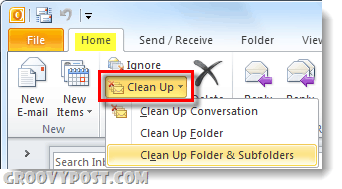
Vybrat možnost, která vyhovuje vašim potřebám, pokud jste novým v aplikaci Outlook 2010, doporučuji začít čistit konverzace, abyste předešli nechtěnému vymazání nesprávných e-mailů z vaší doručené pošty. U obou možností nezapomeňte
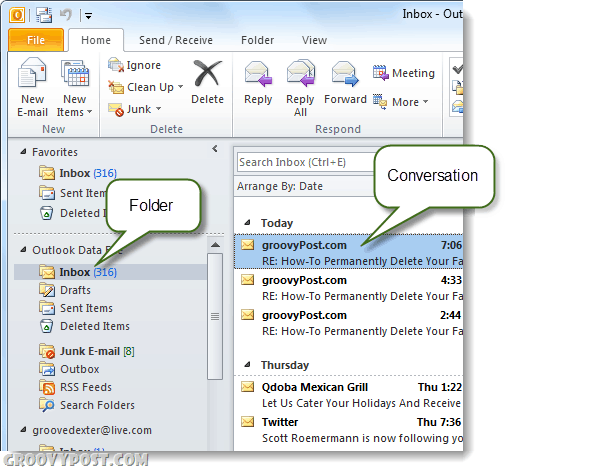
Krok 2
Po Kliknutí A Uklidit zobrazí se malé dialogové okno. V této krabici Klikněte na Nastavení knoflík.
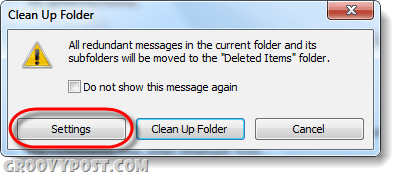
Krok 3
Okno Možnosti aplikace Outlook by se mělo automaticky otevřít až do Pošta tab. Posunout dolů do Vyčištění konverzace a zde si můžete nástroj Vyčistit zcela přizpůsobit. Většina nastavení je přímá, ale mějte na paměti, že vyčištěné e-maily ve výchozím nastavení přejdou na Smazané položky (Odpadky), můžete to však změnit Klikněte naProcházet a Vybrat jinou složku. Klikněte naOK uložit všechny provedené změny.
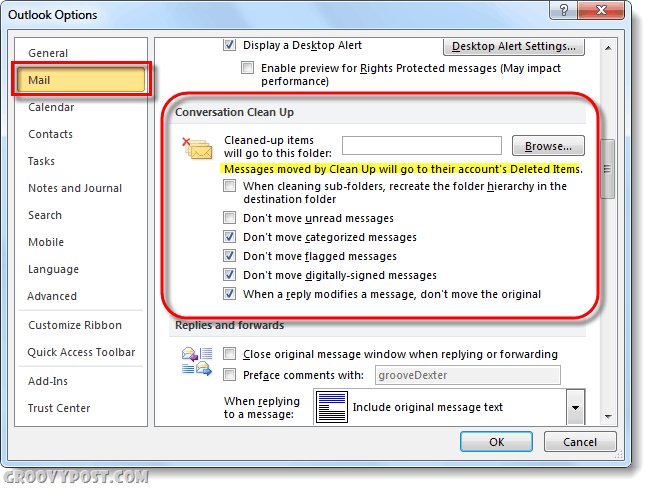
Krok 4
Nyní, když máme věci nastaveny tak, jak chceme, Klikněte naUklidit v tomto dialogovém okně, které se poprvé objevilo.
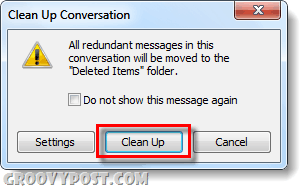
Hotovo!
Aplikace Outlook projde vaší složkou nebo konverzací a vyčistí všechny konverzace, které považuje za zbytečné podle nastavení zadaného v kroku 3.
Pokud jste byli úspěšní při čištění některých e-mailů se vám nezobrazí žádné upozornění. Místo toho budou vyčištěné e-maily přesunuty do složky Odstraněná pošta nebo kamkoli jste zadali, že by měly jít.
Pokud nebylo co vyčistit uvidíte dialogové okno s upozorněním, že „Žádné zprávy nebyly vyčištěny.”